ホームページ >コンピューターのチュートリアル >コンピュータ知識 >コックピット Web UI から管理アクセスを有効にする方法
コックピット Web UI から管理アクセスを有効にする方法
- 王林転載
- 2024-03-20 18:56:05727ブラウズ
Cockpit は、Linux サーバー用の Web ベースのグラフィカル インターフェイスです。これは主に、初心者/熟練ユーザーにとって Linux サーバーの管理を容易にすることを目的としています。
この記事では、コックピットのアクセス モードと、コックピット Web UI からコックピットへの管理アクセスを切り替える方法について説明します。
コンテンツ トピック:
- コックピットエントリーモード
- 現在のコックピットアクセスモードを確認する
- Cockpit Web UI から Cockpit への管理アクセスを有効にする
- Cockpit Web UI から Cockpit への管理アクセスを無効にする ###結論は###
コックピットエントリーモード コックピットには 2 つのアクセス モードがあります:
アクセス制限: これは、コックピットのデフォルトのアクセス モードです。このアクセス モードでは、Cockpit Web ユーザー インターフェイスから Linux サーバーを設定することはできず、Linux サーバーの監視のみが可能です。
- 管理アクセス: このモードでは、コックピット Web UI から Linux サーバーを監視および構成できます。
現在のコックピット アクセス モードを確認する コックピット アクセス モードは、コックピット Web ユーザー インターフェイスの右上隅に表示されます。現在、デフォルトで有効になっているのは「アクセス制限」モードで、Cockpit Web UI で Linux サーバーを構成する機能が制限されています。
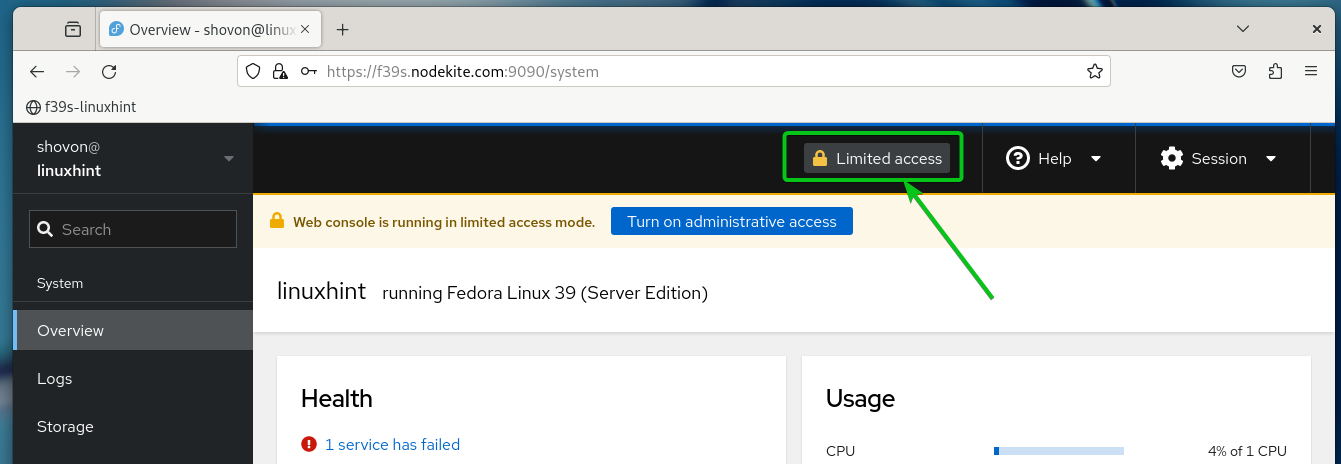
Cockpit Web UI から Cockpit への管理アクセスを有効にする Cockpit Web UI から Linux サーバーを設定するには、Cockpit Web UI から Cockpit の「管理アクセス」モードを有効にする必要があります。
コックピットで「管理アクセス」モードを有効にするには、次のスクリーンショットに示すように、コックピット Web UI の右上隅にある「アクセスを制限」をクリックします。
ログインユーザーのパスワードを入力し[1]、「認証」をクリックします[2]。 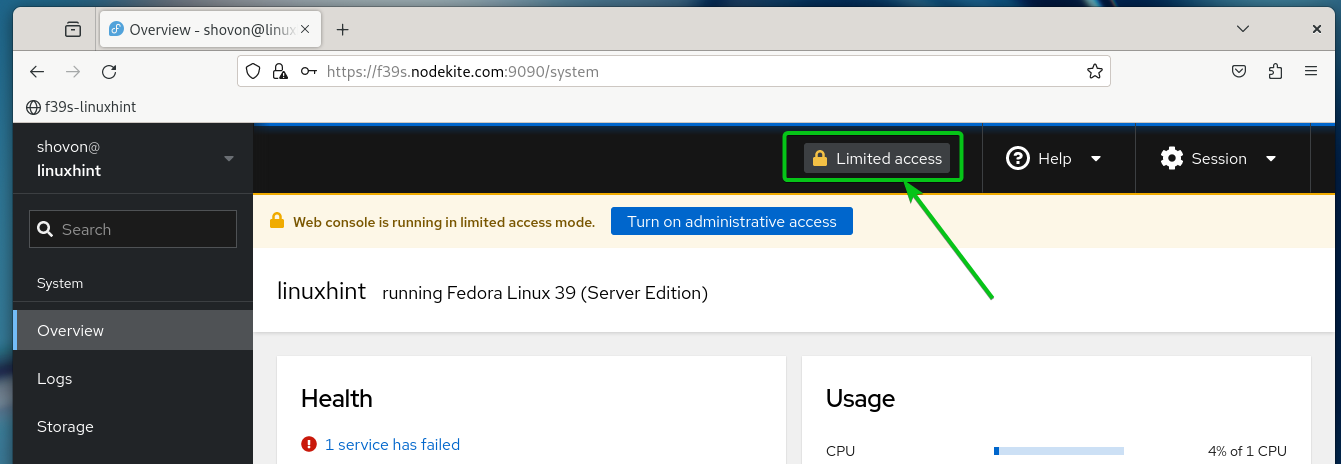
次のスクリーンショットに示すように、コックピットのアクセス モードを管理アクセスに変更する必要があります。
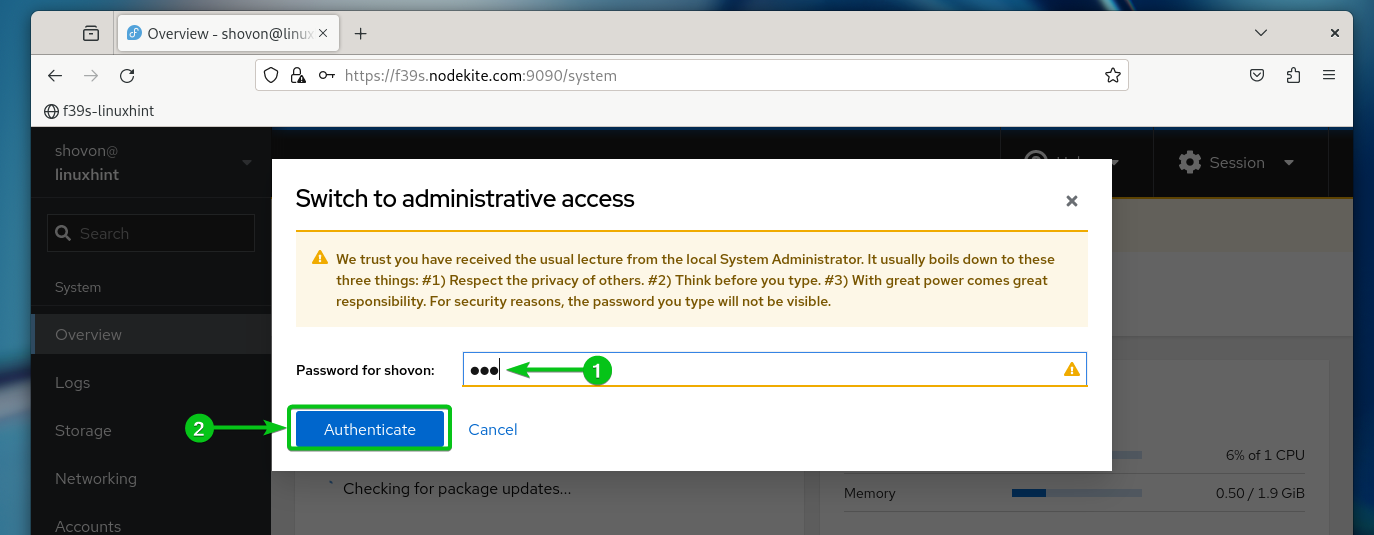
Cockpit Web UI からストレージ、ネットワーキング、ファイアウォール、パッケージ、システム メンテナンスなどを管理できるようになりました。
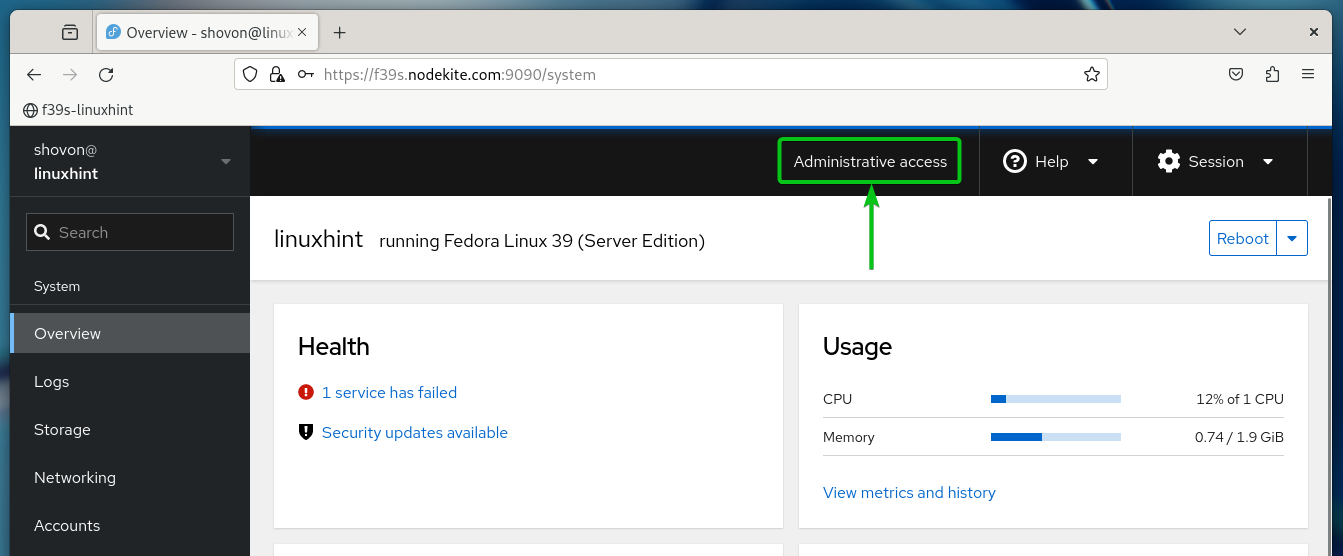
Cockpit Web UI から Cockpit への管理アクセスを無効にする
コックピットで「アクセス制限」モードを再度有効にするには、次のスクリーンショットに示すように、コックピット Web UI の右上隅にある「アクセスの管理」をクリックします。
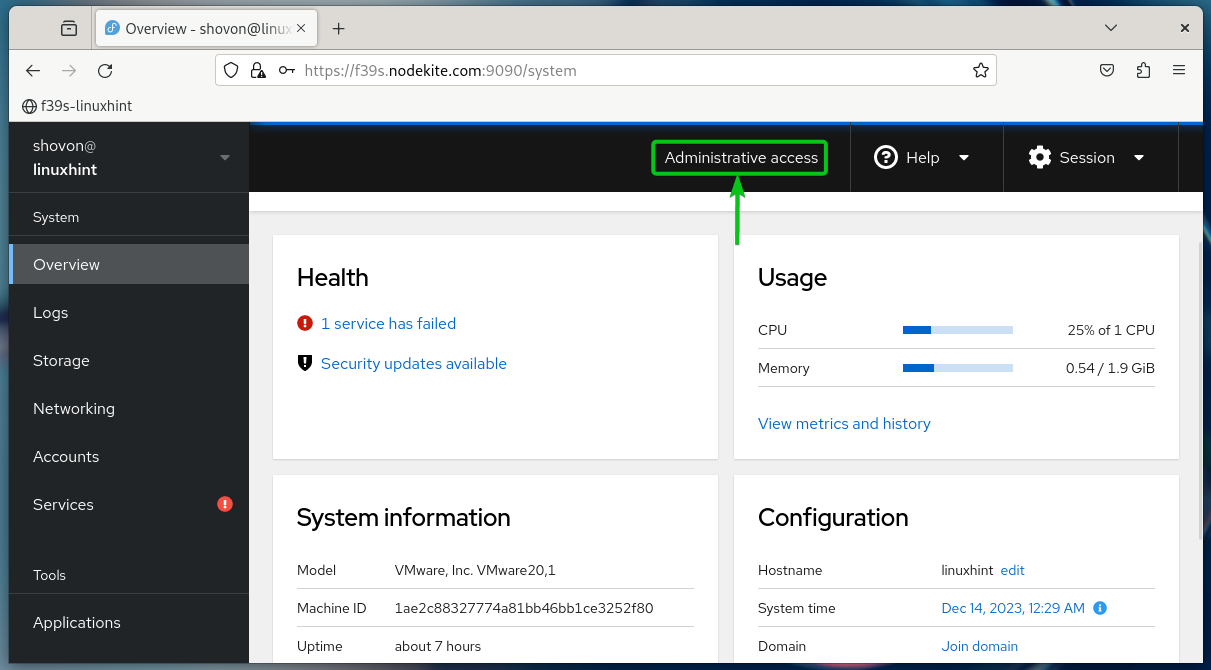
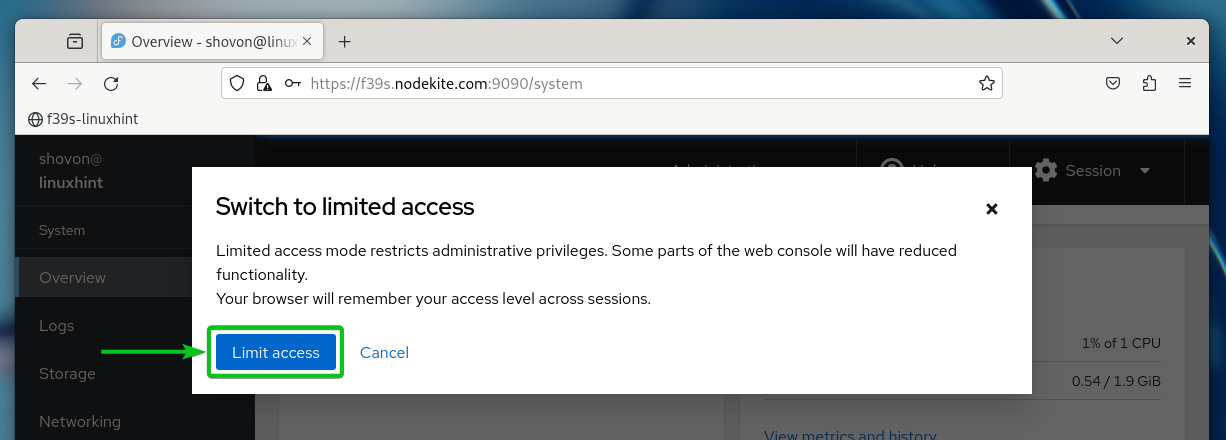
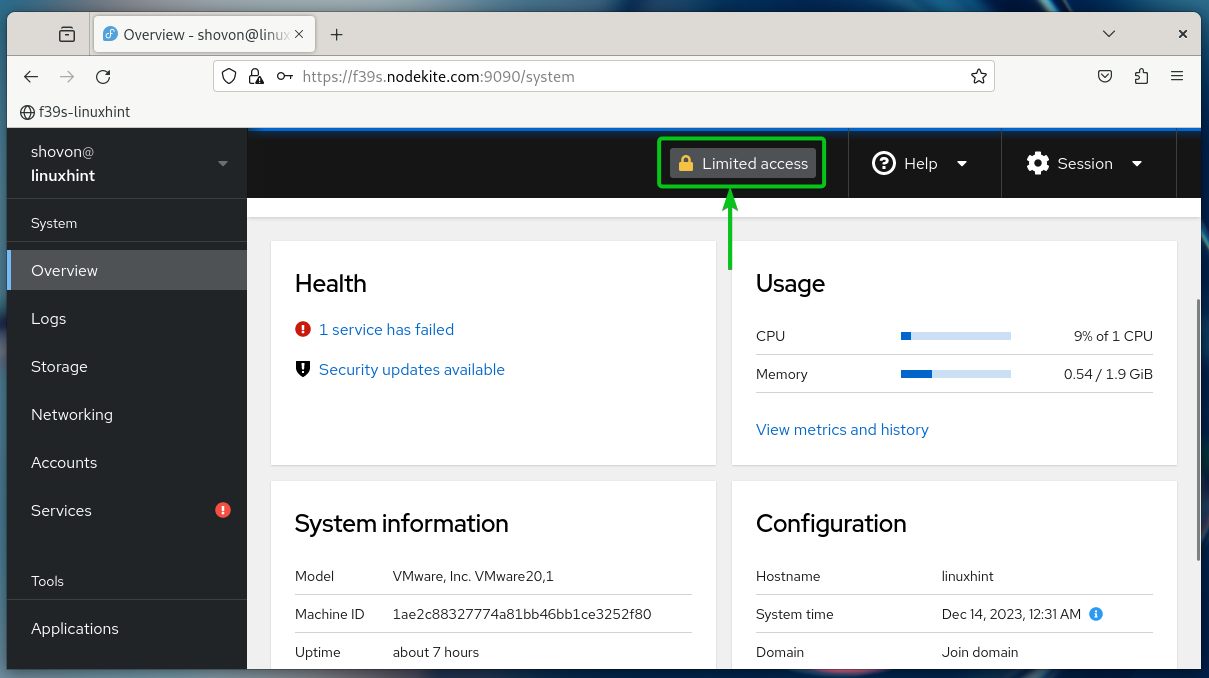 #########結論は#########
#########結論は#########
以上がコックピット Web UI から管理アクセスを有効にする方法の詳細内容です。詳細については、PHP 中国語 Web サイトの他の関連記事を参照してください。
声明:
この記事はmryunwei.comで複製されています。侵害がある場合は、admin@php.cn までご連絡ください。
前の記事:Curl Getコマンドの例次の記事:Curl Getコマンドの例

